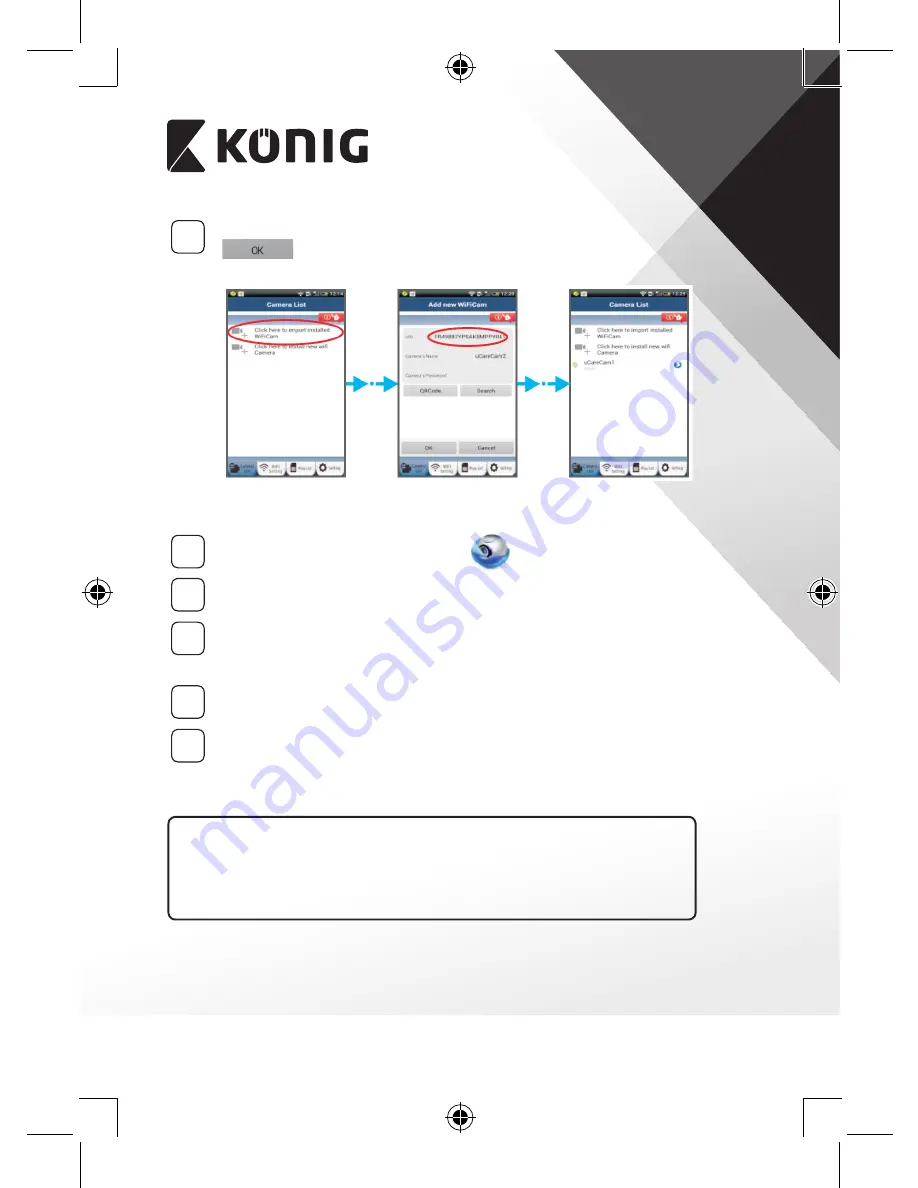
РУССКИЙ
186
4
Укажите имя камеры и пароль, после чего нажмите на вкладку:
(см. “Рис. 17”).
В списке появится новая камера (см. “Рис. 18”).
Рис. 16
Рис. 17
Рис. 18
APPLE
5
Откройте приложение uCare Cam.
6
В окне «Список камер» нажмите на значок «+» в правой нижней
части экрана.
7
Выберите пункт «Scan camera QR code».
Примечание: устройство должно быть оборудовано программой
считывания QR-кода.
8
Считайте QR-код, находящийся на тыльной стороне корпуса IP-
камеры.
9
После считывания QR-кода отобразится уникальный
идентификационный код UID.
Укажите имя камеры и нажмите кнопку «DONE» в правой
верхней части экрана.
Подробное описание работы приложения и IP‑камеры, а также
ответы на часто задаваемые вопросы см. в ПОЛНОЙ версии
руководства (на английском языке), которая находится на CD,
имеющимся в комплекте.
Summary of Contents for SAS-IPCAM110B
Page 149: ...149 9 13 IP 14 11 13 12 14 IP Wi Fi 1 DC DC IP LED IP 15...
Page 179: ...179 2 uCare Cam 0000 admin 0000 1 IP IP 1 IP IP 15 2 15...
Page 180: ...180 3 IP WPS 10 IP ANDROID Apple 8 IP Wi Fi 4 uCare Cam 1 5 6 2 3 4 0000 7 5 uCare Cam 6...
Page 184: ...184 9 13 14 11 13 12 14 IP Wi Fi 1 IP IP 15...
Page 186: ...186 4 17 18 16 17 18 APPLE 5 uCare Cam 6 7 Scan camera QR code QR 8 QR IP 9 QR UID DONE IP CD...
Page 257: ...257 iOS uCare Cam Apple App Store 2 uCare Cam 0000 admin 0000 1 1 LED 15 2 LED 15...
Page 262: ...262 9 13 14 11 13 12 14 Wi Fi...
















































